第二章 python简介及环境搭建
完成了前面python开发前的准备,从这节课开始我们将会为大家介绍python语言是怎么编程的。
2.1计算机语言简介
之前的章节内容里面为大家介绍过,计算机就是一台用来计算的机器,执行人类发出的指令。但是人有人言,兽有兽语,我们需要通过计算机的语言来控制计算机。也就是编程语言。
但是同学们千万不要觉得编程语言是多么高大上的东西,其实计算机语言和人类的语言没有本质的区别,不同点就是交流的主体不同!
追本溯源,我们先来看一下,计算机语言的发展。
计算机语言发展经历了三个阶段:
机器语言
机器语言是最早的语言,它是通过二进制编码来编写程序的。上节课说过二进制是计算机底层使用的进制,所以机器语言的执行效率比较高,但是缺点就是我们编写起来太麻烦。它方便了机器识别,却不方便我们人类识别。
符号语言(汇编)
汇编语言比机器语言又高级了一点,它是使用符号来代替机器码。编写程序时,不需要使用二进制,而是直接编写符号,编写完成后,需要将符号转换为机器码,然后再由计算机执行。符号转换为机器码的过程称为汇编,将机器码转换为符号的过程,称为反汇编。
汇编语言一般只适用于某些硬件,在写硬件驱动的时候是非常好用的,但是对于别的地方来说它代码的兼容性就比较差,换个硬件就要重新写一套代码。
高级语言
目前通用的高级语言的语法基本和现在英语语法类似,并且和硬件的关系没有那么紧密了,也就是说我们通过高级语言开发程序可以在不同的硬件系统中执行。并且高级语言学习起来也更加的容易,现在我们知道的语言基本都是高级语言,比如:C、C++、C#、Java、JavaScript、Python等等 。
练习1:对比查看这些高级语言之间的区别。
2.2编译型语言和解释性语言
由于计算机只能识别二进制编码(机器码),所以任何的语言在交由计算机执行时必须要先转换为机器码,也就是像 print('hello') 必须要转换为类似 1010101 这样的机器码计算机才可以识别并执行出结果。
根据转换时机的不同,语言分成了两大类:
1.编译型语言
编译型语言,会在代码执行前将代码编译为机器码,然后将机器码交由计算机执行,最典型的就是C语言。
a(源码) --编译--> b(编译后的机器码)
特点:
- 执行速度特别快
- 跨平台性比较差
2.解释型语言
解释型语言,不会在执行前对代码进行编译,而是在执行的同时一边执行一边编译,比如:Python JS Java都是解释性语言。
a(源码)--解释器--> 解释执行
特点:
- 执行速度比较慢
- 跨平台性比较好
如果现在理解不了这两种语言的区别,先不用着急,暂时有一个概念即可,随着后续深入的学习,将会对这些知识点有一个更加深刻的体会。
2.3Python简介
首先明白Python是一种解释型语言,它也是一边编译一边执行的。
Python(英国发音:/ˈpaɪθən/ 美国发音:/ˈpaɪθɑːn/),是一种广泛使用的高级编程语言,属于通用型编程语言,由吉多·范罗苏姆创造,第一版发布于1991年。可以视之为一种改良(加入一些其他编程语言的优点,如面向对象)的LISP。作为一种解释型语言,Python的设计哲学强调代码的可读性和简洁的语法(尤其是使用空格缩进划分代码块,而非使用大括号或者关键词)。相比于C++或Java,Python让开发者能够用更少的代码表达想法。不管是小型还是大型程序,该语言都试图让程序的结构清晰明了。
Python流传着一句名言:Life is short you need Python (人生苦短,我用Python),很形象的表达了这个特点。
Python的用途:
- WEB应用:比如:Facebook、豆瓣等
- 爬虫程序
- 科学计算
- 自动化运维
- 大数据(数据清洗)
- 云计算
- 桌面软件/游戏
- 人工智能
- ...
2.4Python开发环境搭建
开发环境搭建就是安装Python的解释器。
首先来了解一下Python的解释器分类:
CPython(官方):用c语言编写的Python解释器,也是我们要用的。
PyPy:用Python语言编写的Python解释器
IronPython:用.net编写的Python解释器
Jython:用Java编写的Python解释器
我们讲课用到就是CPython,先来进行软件的安装。
安装步骤:
1.下载安装包 python-3.6.5.exe
- 3.x
- 2.x
官网有两个版本,目前常用的是2的版本,但是根据以后的发展趋势来看的话,3将会逐渐取代2,所以咱们还是来以3为基础进行授课。
在浏览器地址栏搜索python.org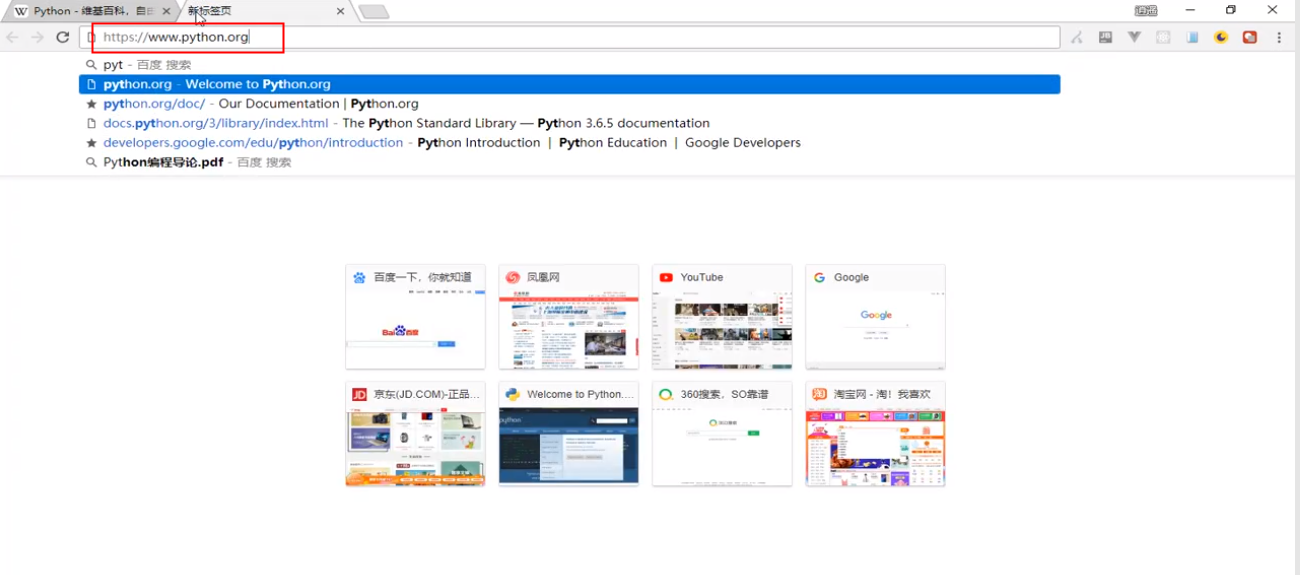
进入找到版本,点击下载。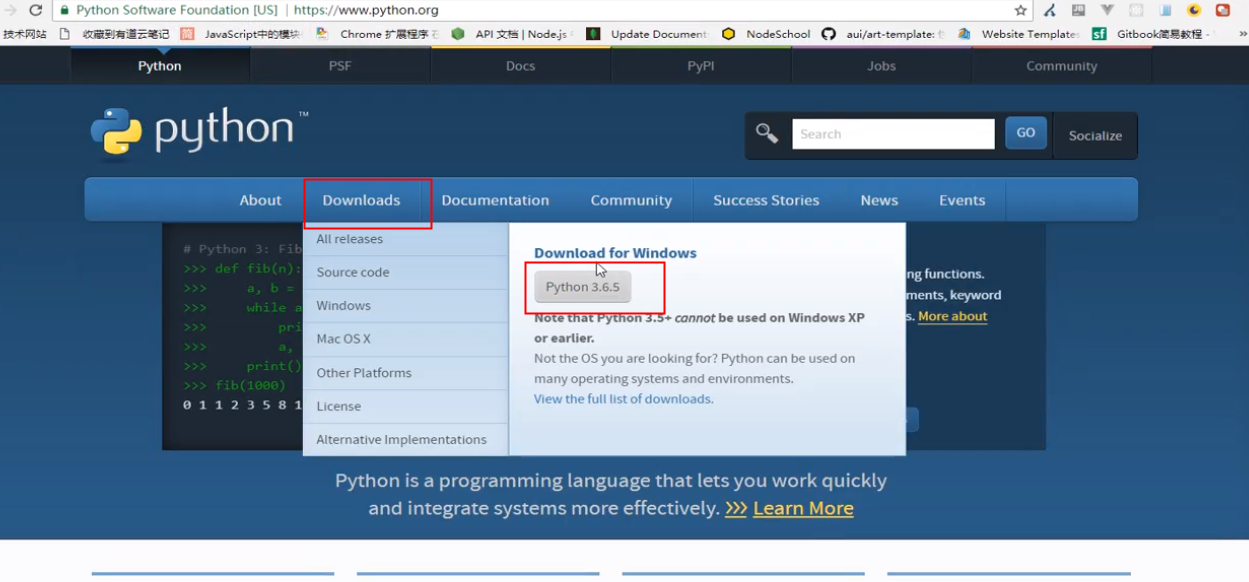
目前版本是3.8.0,如果要下载老师的版本,在所有发行版本里面找。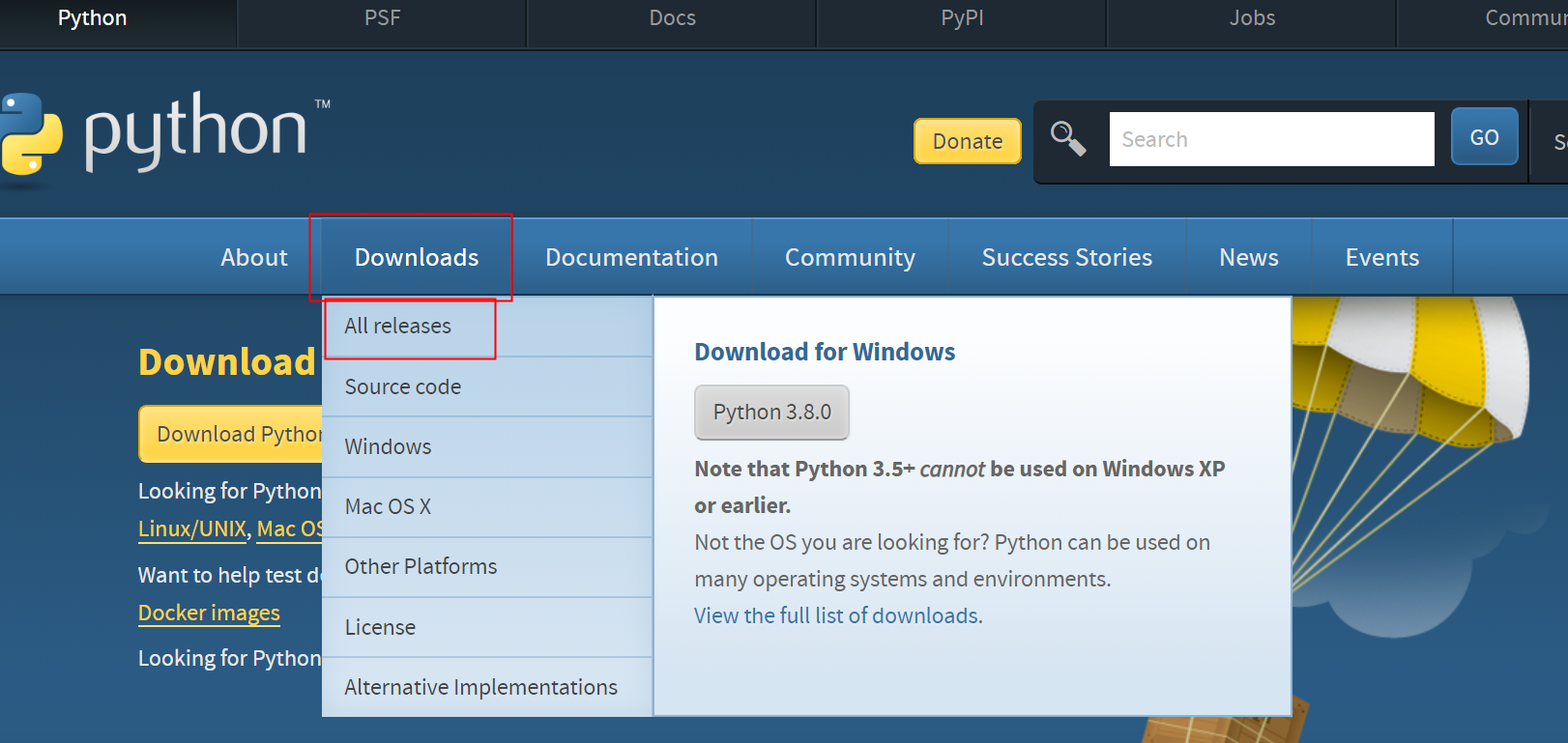
往下翻,找到该版本的可执行安装程序。点击下载即可。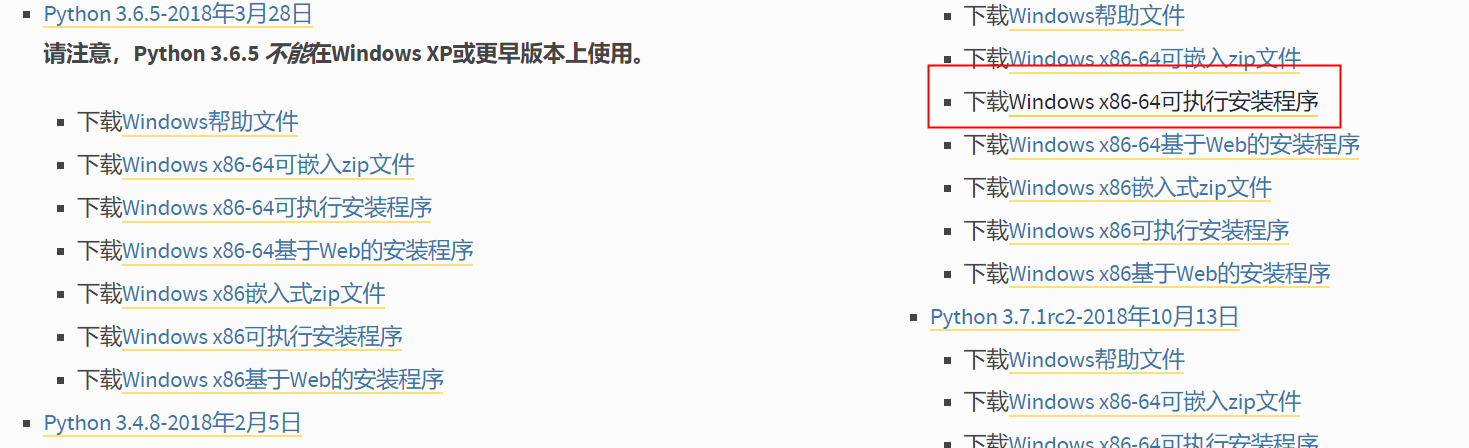
2.安装(傻瓜式安装)
双击下载的安装包,选择自定义安装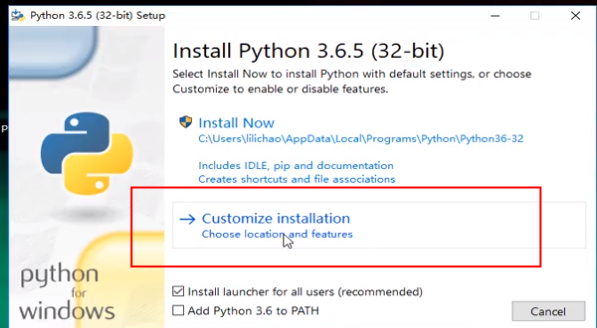
直接点击Next;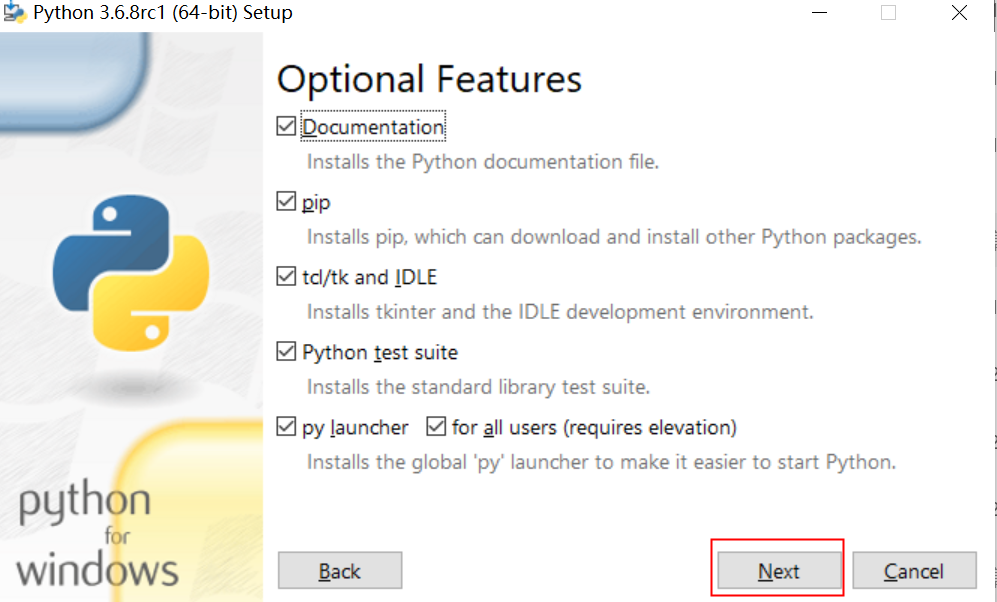
勾选Add Path,就将Python自动加到环境变量里面了。再选择一个自己可以找到的位置: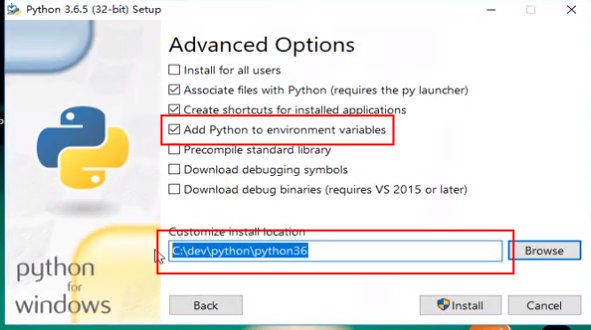
点击INstall即可,稍微等一分钟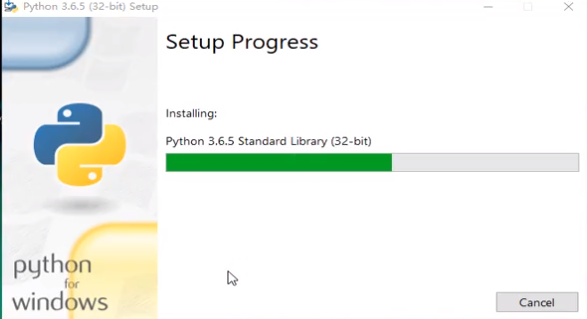
3.打开命令行窗口,输入python 出现如下内容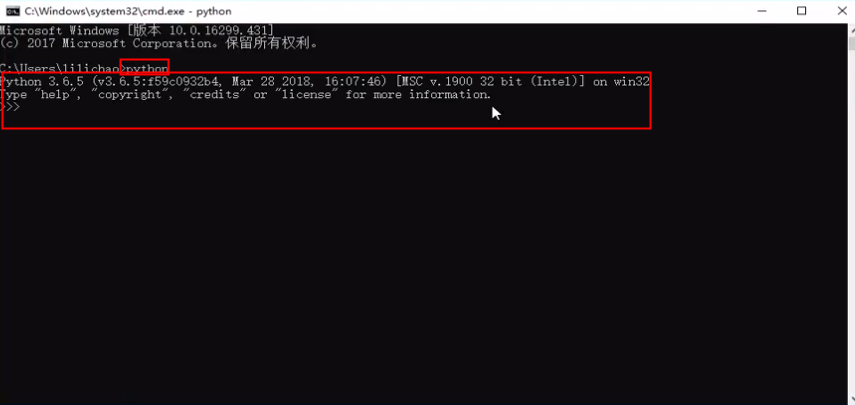
表明python安装成功了。运行一个简单的python命令:输出“hello”。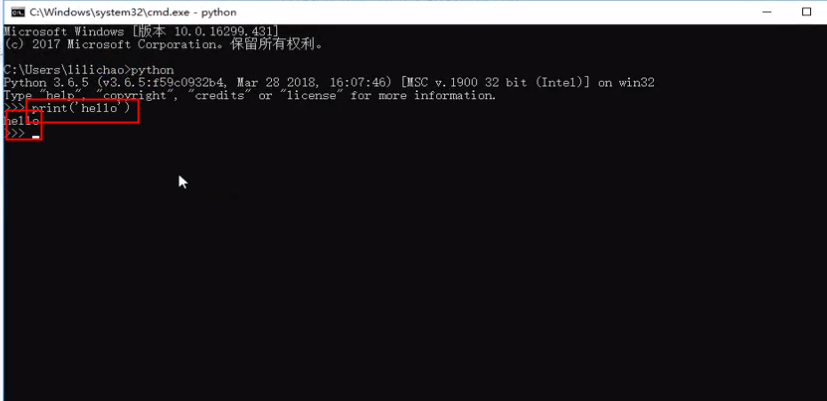
其实这时候系统已经在环境变量里面自动配置了: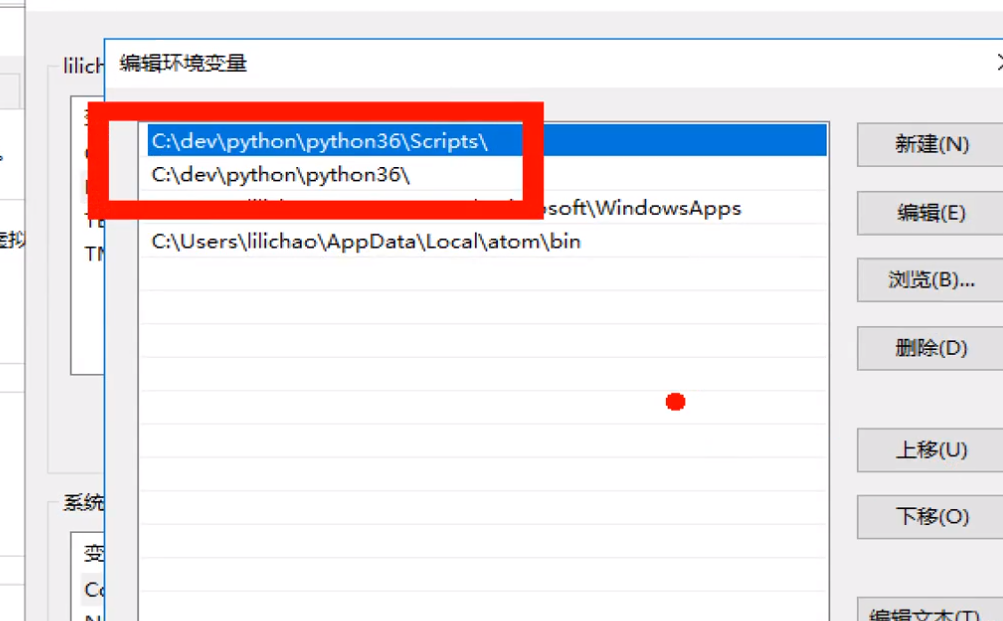
自己可点击查看。如果运行python程序出问题了,可在这里查看路径。
2.5Python的交互界面
当我们通过命令行来输入Python,所进入到的界面就是Python的交互界面
结构:
版本和版权声明:
Python 3.6.5 (v3.6.5:f59c0932b4, Mar 28 2018, 16:07:46) [MSC v.1900 32 bit (Intel)] on win32
Type "help", "copyright", "credits" or "license" for more information.
命令提示符:
>>>在命令提示符后可以直接输入Python的指令!输入完的指令将会被Python的解释器立即执行!
安装Python的同时,会自动安装一个Python的开发工具IDLE,通过IDLE也可以进入到交互模式。
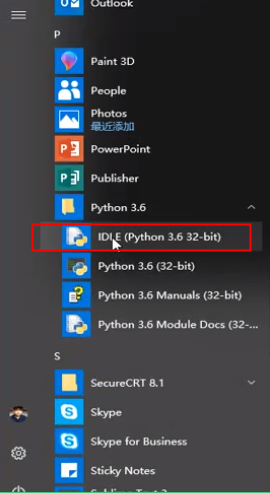
点开这个IDLE你会看到如下界面,可以发现它跟交互模式是一样的,但是不同的是,在IDLE中可以通过TAB键来查看语句的提示: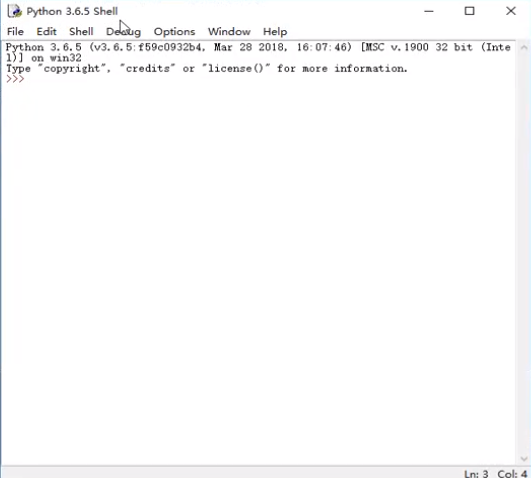
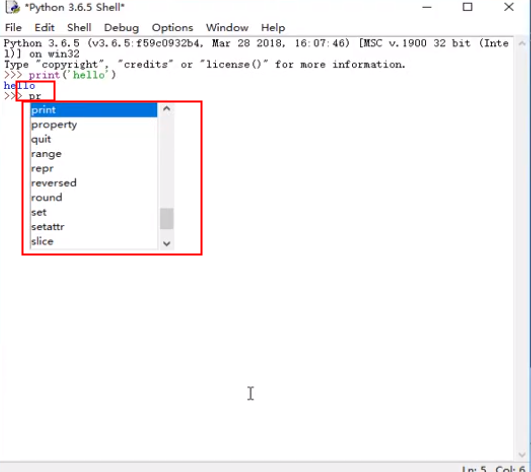
IDLE实际上就是一个交互界面,但是他可以有一些简单的提示,并且可以将代码保存,但是它会将页面上所有的代码进行一个保存,所以这个功能并不是实用的。而且交互模式下只能你输入一行代码,它就执行一行,所以他并不适用于我们日常的开发!仅可以用来做一些日常的简单的测试! 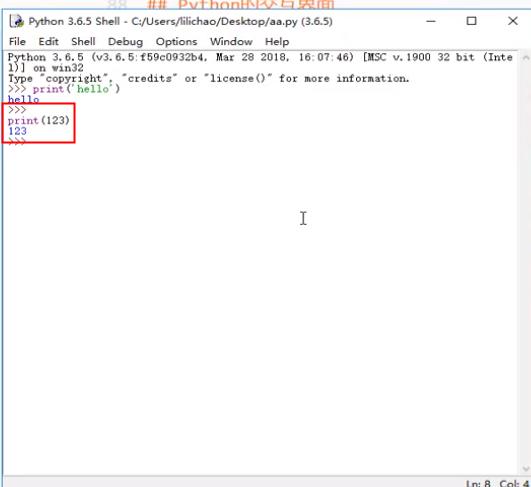
我们一般会将Python代码编写到一个py文件中,然后通过python指令来执行文件中的代码。下面演示在记事本中编写代码。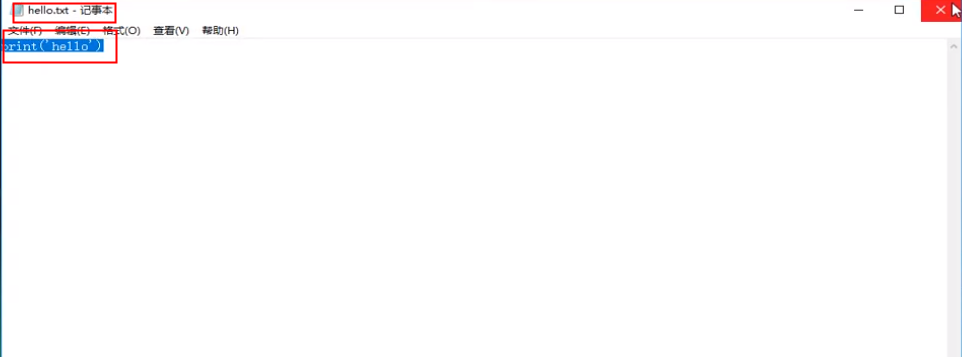
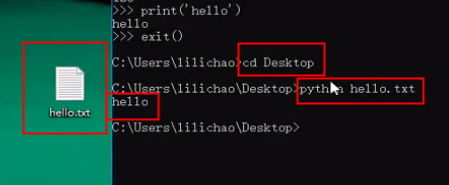
但是在实际编程的时候是不建议使用记事本的,下面来演示一下怎么建立一个Python程序。首先在桌面新建一个文本文档,但是将文件扩展名改为.py。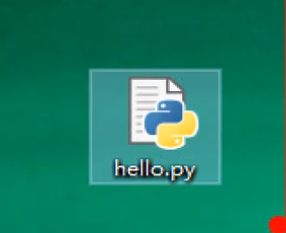
右键选择sublime Text;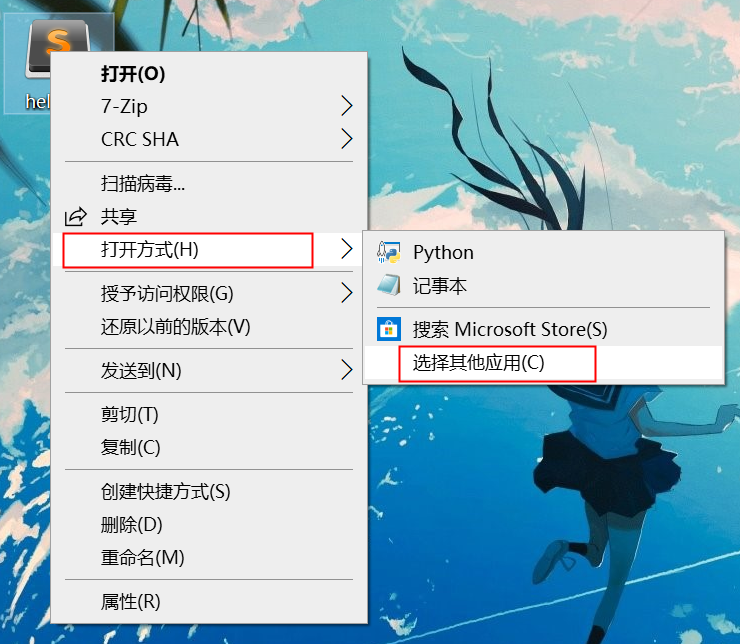

此时可以在命令窗口直接运行。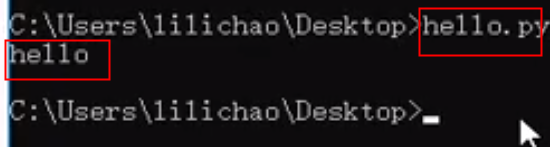
第三种方式是在IDLE运行,先打开IDLE,新建一个“New File”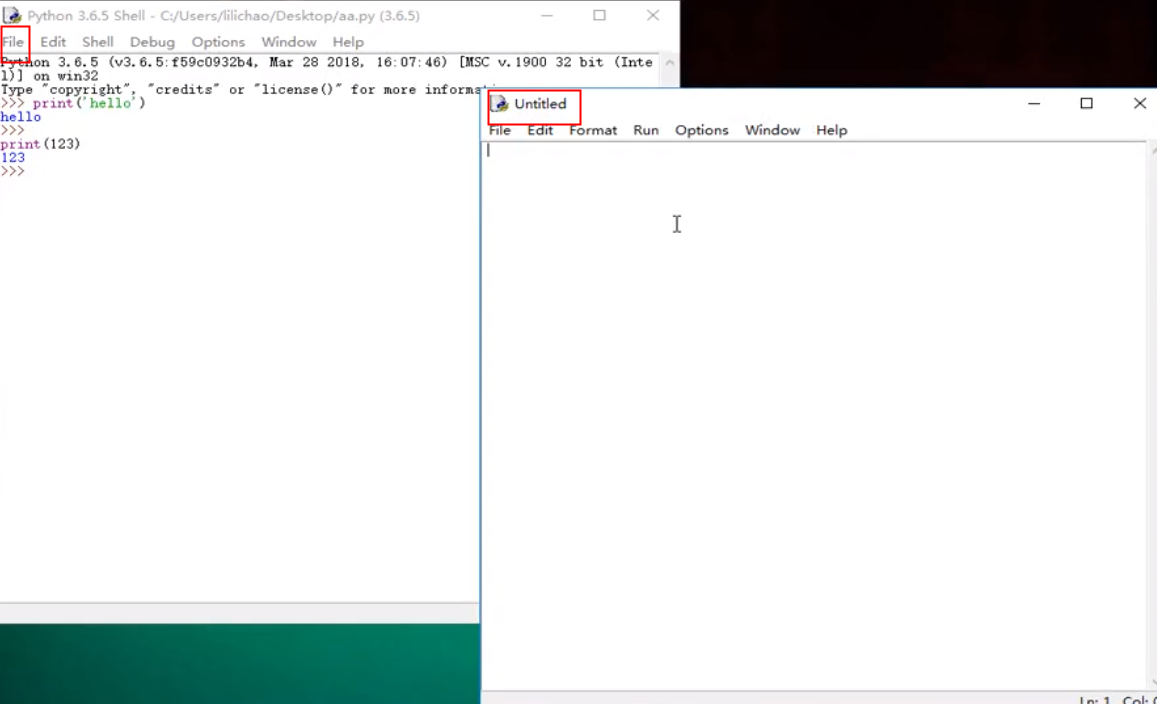
然后将此文件Ctrl+S保存,选择位置和文件名即可,在里面输入代码即可。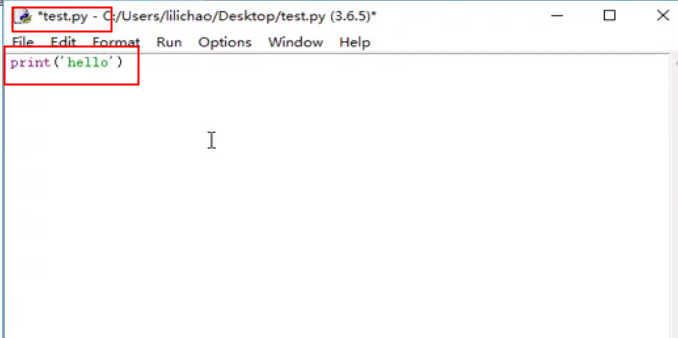
保存之后在该界面直接按下F5(或者Fn+F5)键,就可以运行代码了。
练习:
自己尝试创建一个py文件,并向文件中写入python打印语句(print...),然后执行该文件。
如果你的系统的扩展名无法修改,随便打开一个文件,点击“查看”,将“文件扩展名”前面勾选上,再去修改文件扩展名
